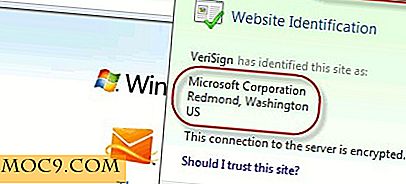Wie man sein Schreiben mit OneLook aufwertet
Es gibt Zeiten, wenn Sie sich hinsetzen, um einen Artikel zu schreiben, und Sie können einfach nicht die richtigen Worte finden, um zu verwenden. Du wünschtest, du hättest einen besseren Weg gefunden, Dinge zu formulieren, eine Möglichkeit, deinen Standpunkt deutlicher zu machen. Ein Wörterbuch oder Thesaurus kann helfen, aber ein Werkzeug, um Ihre Gedanken in moderne Terminologie zu übersetzen, ist noch besser. Manchmal bleiben wir mit den gleichen Worten immer wieder in einer Furche stecken, aber mit OneLook können Sie Ihr Schreiben aufwerten und Ihre Vokabelbank erweitern.
OneLook ist ein kostenloses Online-Suchwerkzeug, das jeder Autor in seinem Schreibarsenal haben sollte. Es ist nicht viel zu sehen, aber seine Kraft geht über die Funktionen eines Standardwörterbuchs oder -thesaurus hinaus bis hin zu einer Suchmaschine für Wörter und Sätze. Fügen Sie es zu Ihrer Symbolleiste in Firefox oder IE für den einfachen Zugriff hinzu, wenn Sie es brauchen. Einige der Möglichkeiten, OneLook zu verwenden, sind üblich, deshalb werde ich heute die coolen und ungewöhnlichen Dinge hervorheben, die es tut.
Wie verwende ich OneLook?
Es gibt bestimmte Symbol / Wort-Kombinationen, die Ihnen bestimmte Ergebnisse liefern. Verwenden Sie das Feld "Beispielsuche", um Sie bei der Eingabe Ihrer Wörter zu unterstützen, damit Sie die gewünschten Ergebnisse erhalten.

Was ist das Wort, nach dem ich suche?
Das umgekehrte Wörterbuch oder die "Concept" -Option in OneLook ist praktisch für Zeiten, in denen Sie die Bedeutung dessen, was Sie sagen möchten, wissen, aber einfach nicht an das Wort denken können, das Sie brauchen. Geben Sie das Konzept in das Suchfeld mit ein paar Worten, einem Satz oder einem verwandten Wort ein. Wenn Sie auf die Schaltfläche "Wörter suchen" klicken, wird eine Liste mit Wörtern angezeigt, die am besten mit dieser Beschreibung übereinstimmen.

Wie soll ich das formulieren?
Wenn Sie die Wörter wissen, die Sie verwenden möchten, aber nicht sicher sind, wie Sie sie formulieren sollen, verwenden Sie die Option "Sätze suchen". Folgen Sie der "Beispielbox", die oben gezeigt wird, geben Sie Ihr Wort wie gezeigt ein. Durch Eingabe von ** Wort ** werden Phrasen mit Ihrem Wort angezeigt.

Passe es an!
Wenn Sie andere Artikel von mir gelesen haben, wissen Sie bereits, dass ich alles anpassen möchte! Dies ist keine Ausnahme, also lass uns eintauchen, was verändert werden kann, um es so zu machen, wie DU es haben willst!
1. Benutzerdefinierte Hintergrundfarbe
Es gibt 8 Pastellfarben, die Sie als neue Hintergrundfarbe auswählen können. Wählen Sie einfach die gewünschte Farbe und speichern Sie die Einstellungen.

2. Anzeigeoptionen
Ich bleibe lieber auf der Seite und öffne ein neues Fenster, wenn ich auf einen Link klicke. Wenn Sie eine andere Option bevorzugen, können Sie zwischen drei Anzeigeoptionen wählen. Wählen Sie die gewünschte Option und speichern Sie die Einstellungen.

3. Beobachten Sie Ihre Sprache
OneLook ist nicht nur ein englisches Wörterbuch. Dieses großartige Tool zeigt Ihre Suche in einer von 6 Sprachen an und hat auch ein Wörterbuch.

4. Wildcard-Suchen
Wenn Sie mit den Symbolen und Wörtern suchen, wird das eine "Wild Card Search" genannt. Sie können wählen, ob Ihre Liste nach "Alle Übereinstimmungen" angezeigt werden oder die Auswahl durch Auswahl von "Allgemeine Wörter und Ausdrücke" oder "Nur allgemeine Wörter" einschränken soll.

Ob Sie Student, Blogger oder professioneller Journalist sind, OneLook ist ein Gewinn für jeden Artikel. Ich bin interessiert zu wissen, was Sie für Inspiration beim Schreiben verwenden! Hinterlasse einen Kommentar und lass uns wissen, was dich inspiriert!
Bildnachweis: Peteoshea